Zbliża się majówka. Jeżeli jeszcze na nią nie wyjechaliście, to istnieje całkiem spora szansa na to, że wkrótce na nią ruszycie, czego z całego serca Wam życzę. Jeśli Ty lub bliska Ci osoba korzystacie ze smartfona Apple iPhone, to ten wpis powstał właśnie z myślą o Tobie. Dziś zaprezentuję praktyczne triki na iOS, które ułatwią organizację majówkowego wyjazdu, ale też w zasadzie dowolnej podróży.
Triki na iOS 17. Zrób zdjęcie paszportowe lub dowodowe iPhone 15
Wraz z iOS 17 i smartfonami iPhone 15 pojawiła się interesująca funkcja wycinania obiektów ze zdjęć, która ułatwi Ci samodzielne zrobienie zdjęcia paszportowego. Pamiętaj, że musi ono spełniać określone wymagania. Jak szybko i łatwo zrobić taką fotografię? Nie potrzebujesz nawet białego tła – zrobisz je w dowolnym miejscu.
Zrób fotografię aparatem, możesz ją wykonać w trybie portretowym. Następnie otwórz aplikację Zdjęcia, wybierz zrobione zdjęcie, przytrzymaj palec na swojej sylwetce, wybierz kopiuj. Przjedź aplikacji Notatki. W niej będziesz musiał utworzyć nową notatkę, do której wkleisz skopiowane zdjęcie. Teraz zrób zrzut ekranu siebie na białym tle. Wróć do apki Zdjęcia, otwórz zrzut ekranu, wykadruj fotografię do proporcji 1:1, tak by spełniała wymagania zdjęcia paszportowego lub dowodowego i… gotowe!
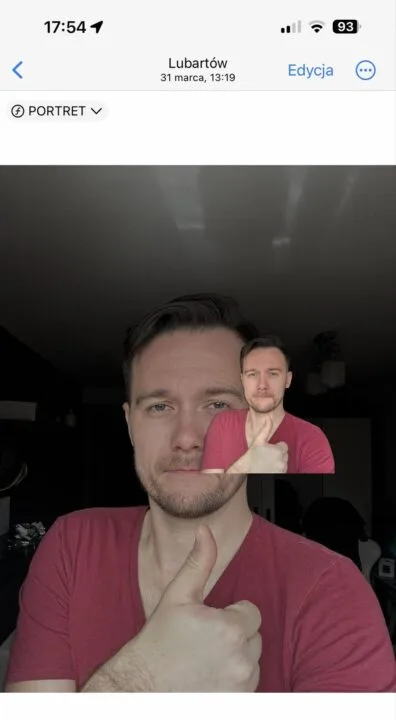
Lista rzeczy na podróż w aplikacji Przypomnienia
W aplikacji Przypomnienia sprawnie utworzysz listy zakupowe, ale też listy rzeczy do wzięcia ze sobą na majówkowy wyjazd. Listy automatycznie sortują się w określonych kategoriach, a do samych list da się dodawać zdjęcia, a nawet ustawiać alarmy w oparciu o datę, godzinę oraz lokalizację. Co więcej, po zapisaniu listy rzeczy do zabrania na majówkę możesz z niej skorzystać ponownie, na przykład w trakcie wakacji.
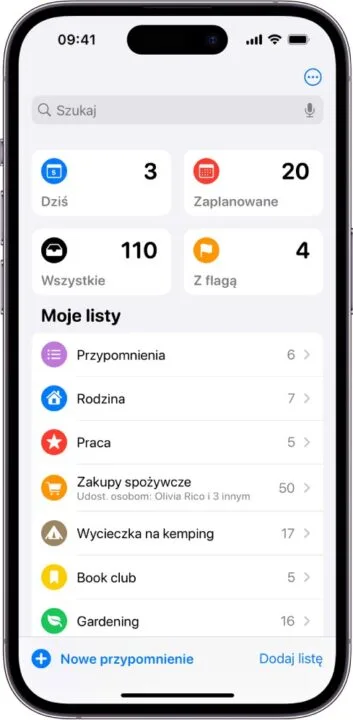
Zapisz mapy online, nie płać za roaming
Niedawno opisywaliśmy historię pewnego mężczyzny, który dostał rachunek za roaming opiewający w przeliczeniu na kwotę 578 tysięcy złotych. Sam kiedyś żartobliwie apelowałem o to, aby zdelegalizować Szwajcarię, bo przez własną głupotę nieomal zapłaciłem krocie za korzystanie z map samochodowych. Chcesz uniknąć takiej wpadki? Zanim udasz się za granicę, zapisz sobie mapy offline w aplikacji Mapy Apple z miejsca, do którego się udajesz.
Po prostu otwórz Mapy na iPhonie, dotknij i przytrzymaj mapę, aż pojawi się pinezka, a następnie stuknij w Pobierz. Takie to proste. Alternatywnie możesz stuknąć w swoje zdjęcie lub inicjał obok pola wyszukiwania, w Pobrane mapy, w Pobierz nową mapę, a następnie wprowadź nazwę miejsca w polu wyszukiwania lub stuknij w Bieżące położenie. Skoryguj zaznaczony obszar, a następnie stuknij w Pobierz.
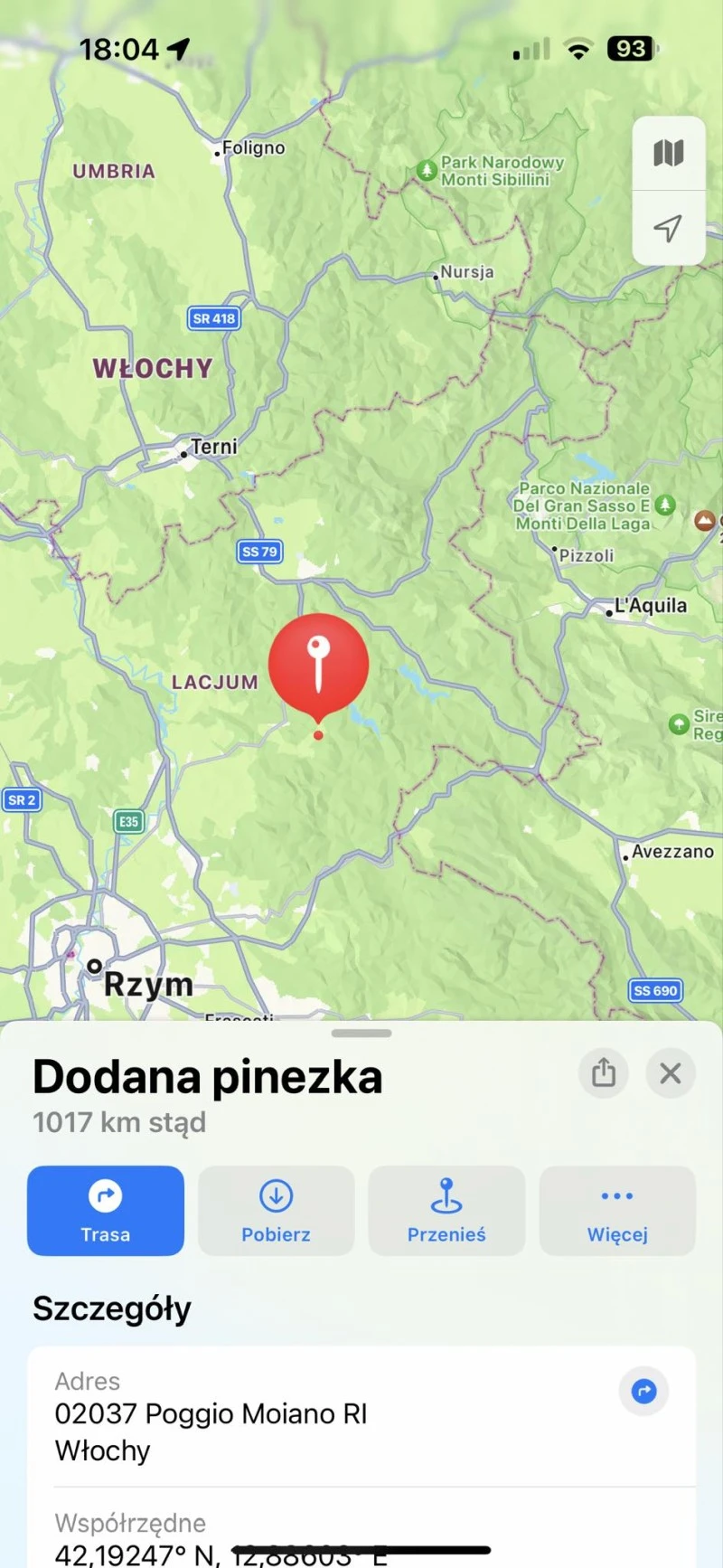
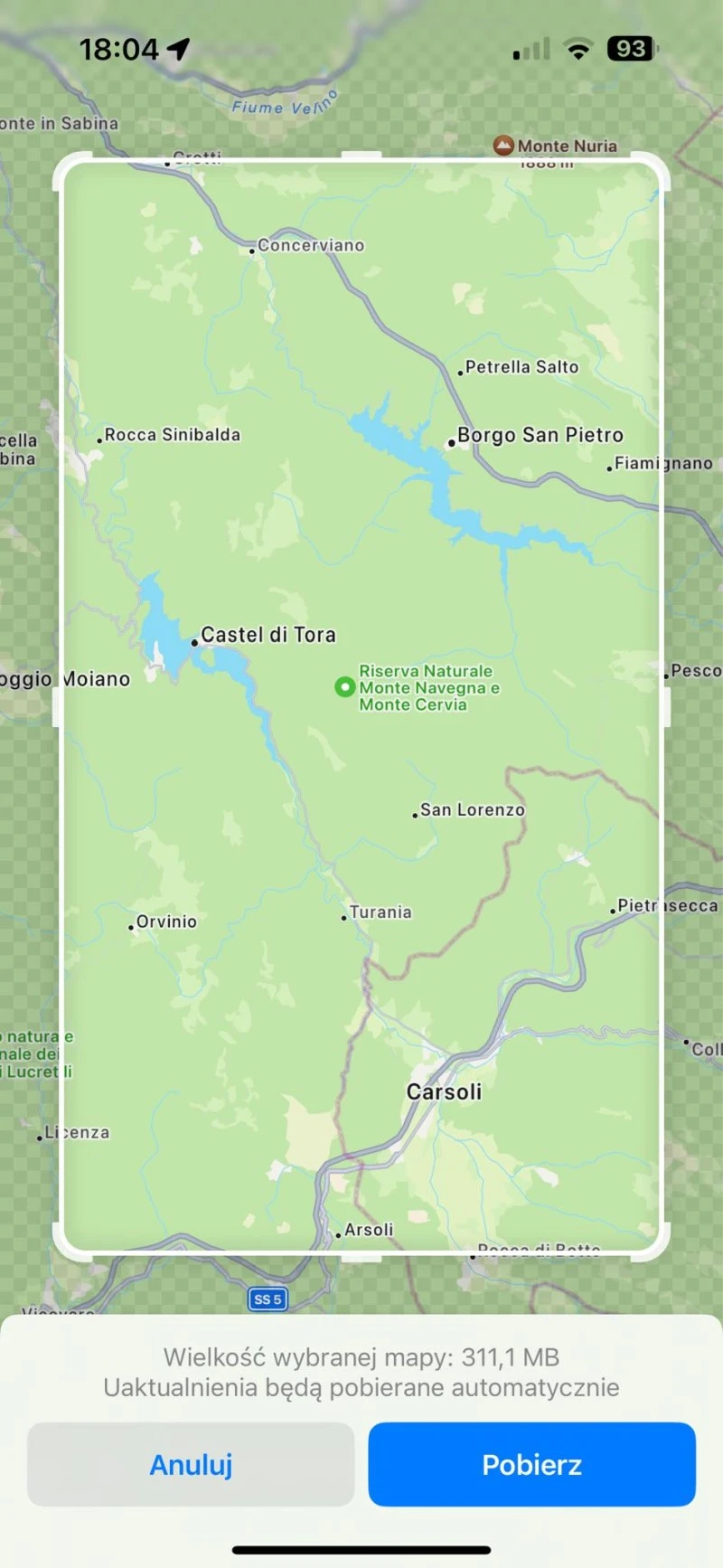
Aby otworzyć pobraną mapę, stuknij w swój obrazek lub inicjał obok pola wyszukiwania, a następnie stuknij w Pobrane mapy.
Chroń to, co najcenniejsze. Ten trik w iOS 17 w tym pomoże
Korzystasz z akcesoriów AirTag? Są arcypraktyczne i warto je umieścić na przykład w rowerze, samochodzie lub po prostu bagażu zabieranym na majówkę. Oprócz tego, że możesz śledzić wszystkie swoje AirTagi w aplikacji Znajdź, to na dodatek możesz współdzielić ich lokalizację z bliskimi Ci osobami.
Udostępnianie AirTaga jest proste. Otwórz aplikację Znajdź na iPhonie i tapnij w Przedmioty. W dalszej kolejności wybierz nazwę AirTaga lub przedmiotu, który chcesz udostępnić, a następnie stuknij w Dodaj osobę pod etykietą Udostępnij ten AirTag (lub Udostępnij ten przedmiot).
Uzupełnij kartę medyczną w aplikacji Zdrowie
Znasz powiedzenie mówiące o tym, że „licho nie śpi„? No właśnie. Karta medyczna w smartfonach Apple iPhone pozwala osobom udzielającym pierwszej pomocy na uzyskanie dostępu do najważniejszych informacji medycznych z poziomu ekranu blokady smartfona bez konieczności wprowadzania kodu. Jak skonfigurować kartę medyczną?
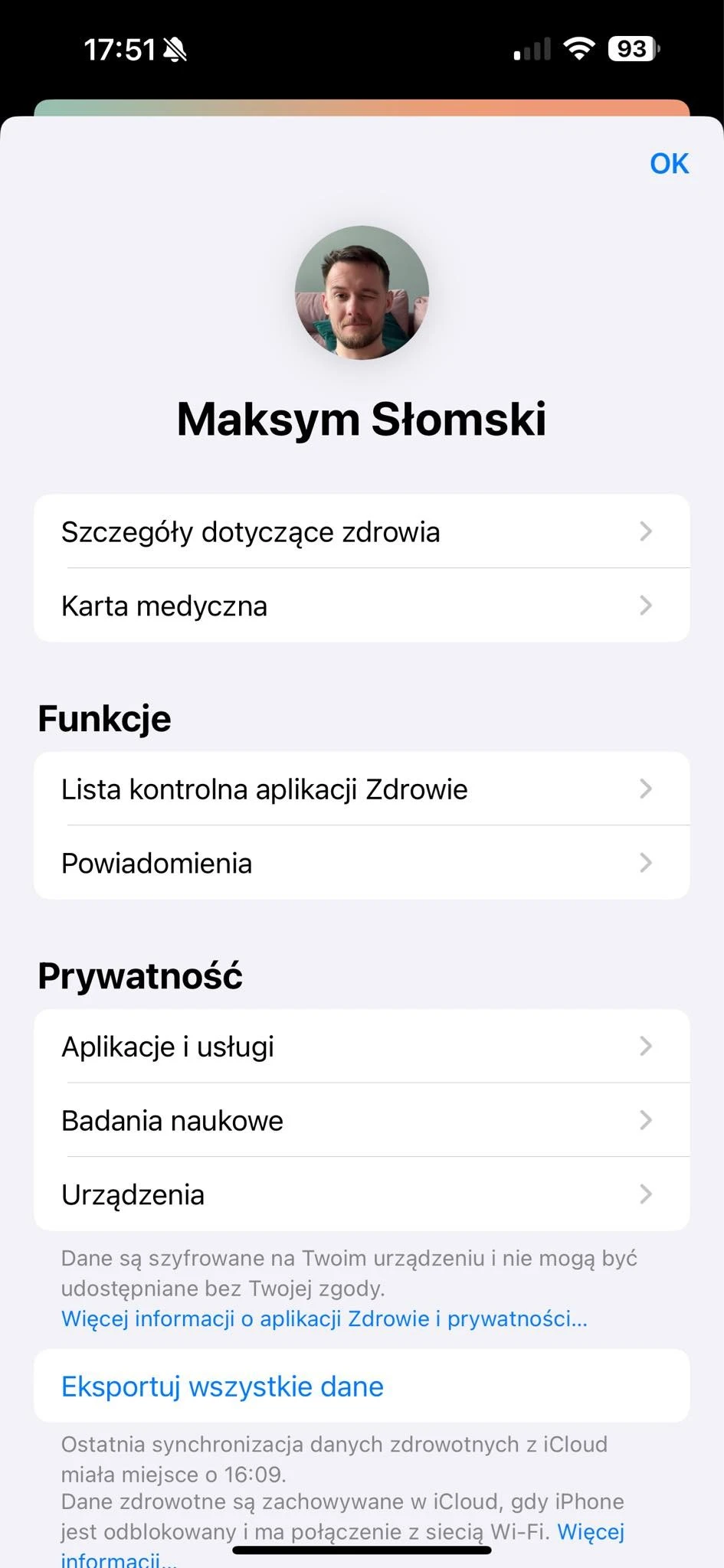
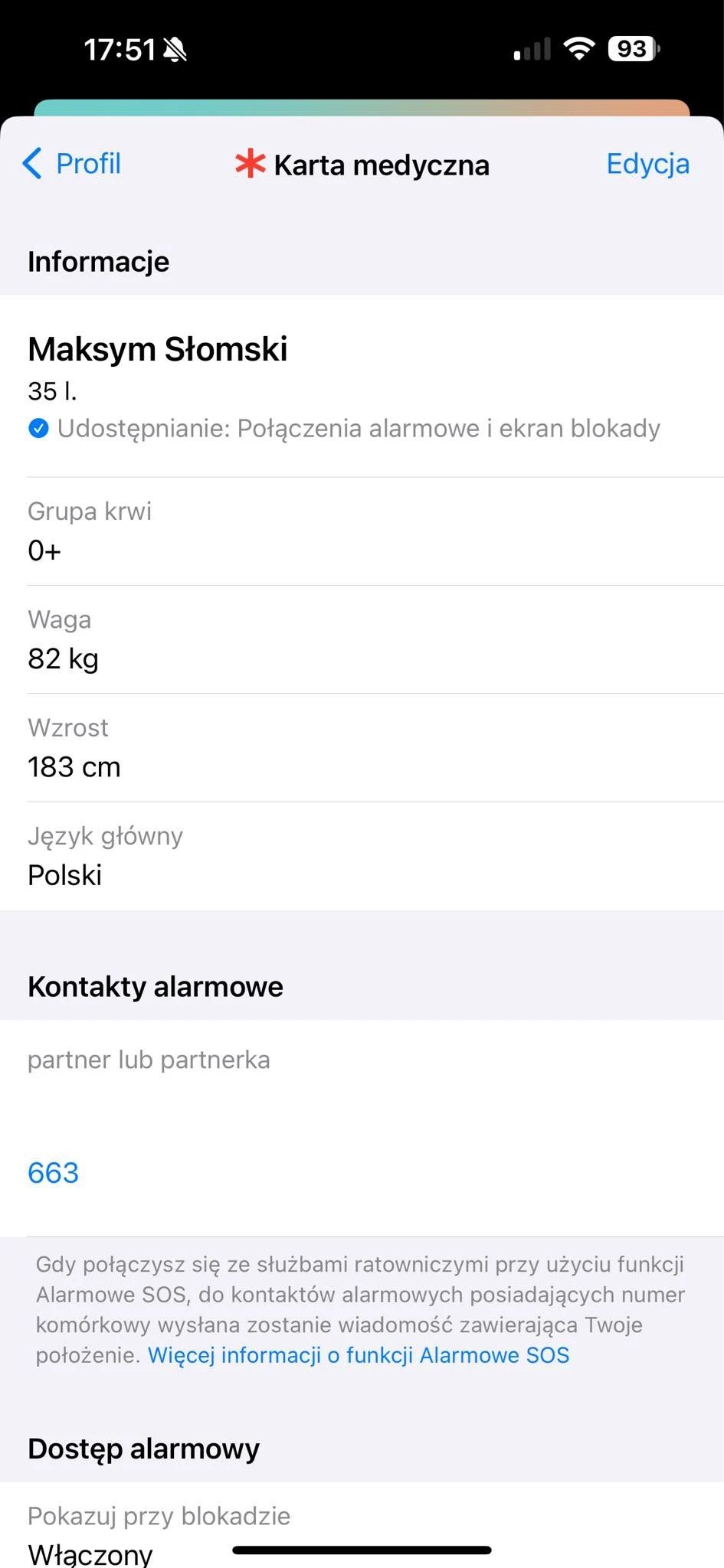
Otwórz aplikację Zdrowie i tapnij w kartę Podsumowanie, a następnie w swoje zdjęcie profilowe. Pod zdjęciem stuknij Karta medyczna, a potem Edycja. Aby karta medyczna była dostępna z ekranu blokady na telefonie iPhone, włącz funkcję Pokazuj przy blokadzie.
Najlepszy trik na iOS 17? Aplikacja Portfel
Portfel na iOS 17 to doskonałe miejsce nie tylko na przechowywanie kart płatniczych. Umieścisz w nim karty pokładowe na majówkowy (i nie tylko) lot, bilety na połączenia kolejowe i wiele innych dokumentów. O takowej możliwości zostaniesz powiadomiony na ogół na etapie kupowania biletu. Aby dodać go do Portfela będzie wystarczyło tapnąć odpowiedni komunikat na ekranie.
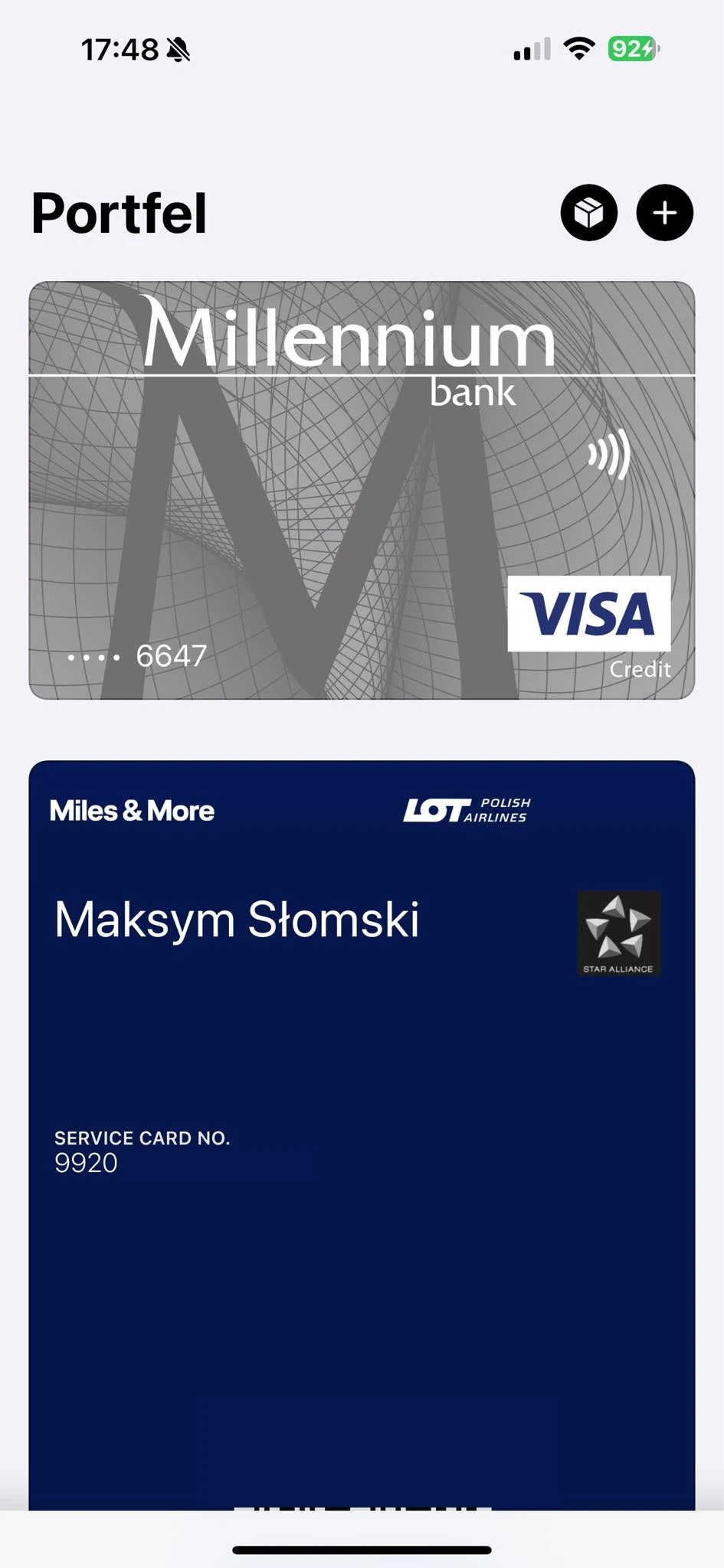
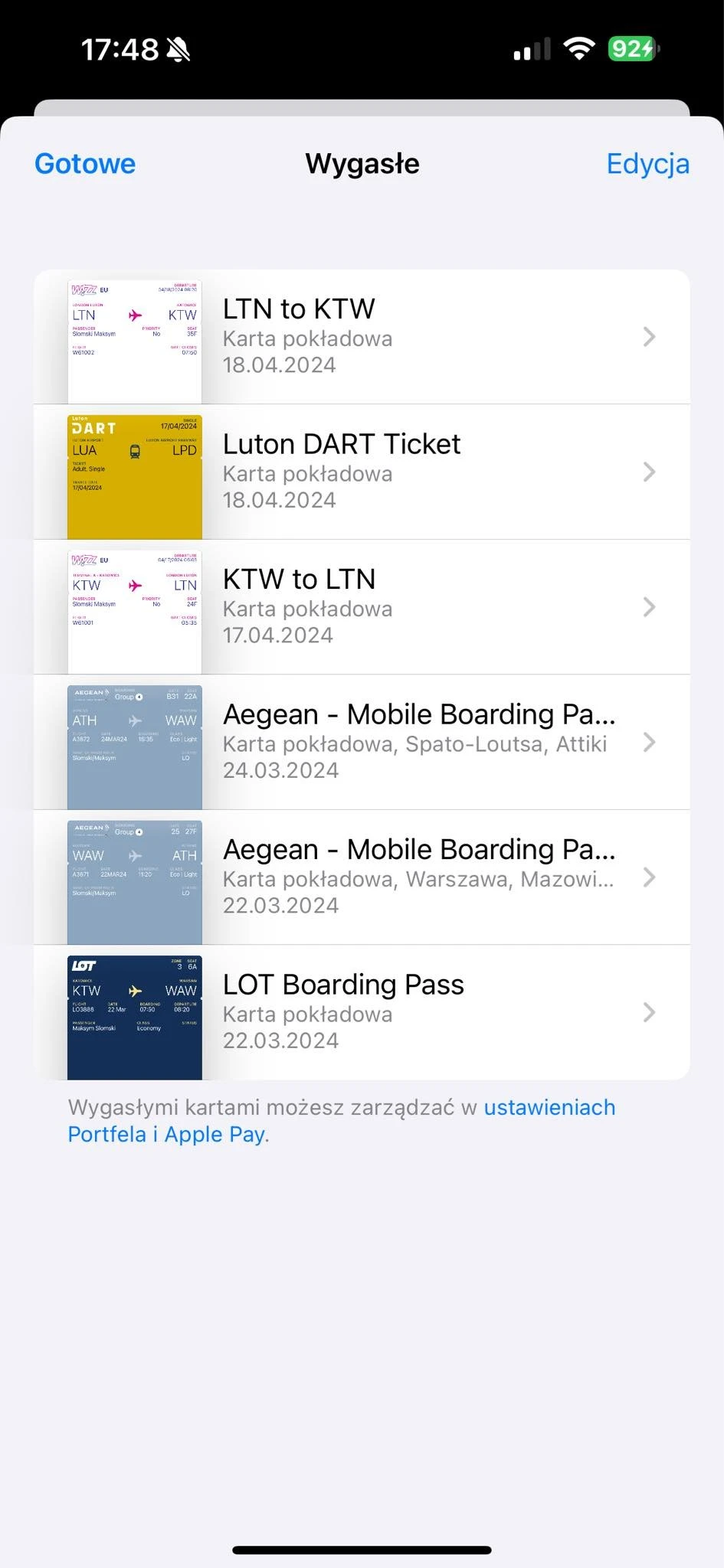
Masz przycisk akcji? Ustaw na nim tłumacza
Smartfony iPhone 15 Pro i iPhone 15 Pro Max zadebiutowały z praktycznym przyciskiem akcji zamiast suwaka Dzwonek/Cisza. Każdy użytkownik może wybrać funkcję, która ma być używana po naciśnięciu przycisku czynności.

Jest łatwo dostępny i w trakcie majówkowego zagranicznego wypadu możesz na nim ustawić na przykład aplikację Tłumacza. W tym celu przejdź do Ustawień i wybierz Przycisk czynności. Tam wybierz Skrót i ustaw skrót do apki.
Udanego majówki!
Źródło: mat. własny
